หลังจากมีการเปิดตัว Windows 10 ได้ไม่นานหลายคนก็คงได้รู้จักกับ Cortana Windows 10 บ้างแล้ว ซึ่งหน้าที่การทำงานของ Cortana ก็คล้ายกับ Siri บน macOS แต่สำหรับผู้ใช้งานบางคนกลับไม่ชอบ Cortana เอาซะเลย เนื่องจากใช้งานไม่ได้จริงเท่าที่ควร และอยากลบแถบ Cortana บน Taskbar Windows 10 ออกไปซะแต่ไม่รู้วิธี วันนี้ Keancode.com จะมาสอนวิธีปิดแถบ Cortana บน Taskbar Windows 10 ออกไป
วิธีปิดแถบ Cortana บน Taskbar Windows 10
1. เริ่มแรกคลิกขวาบน Taskbar Windows 10 ก่อนเลย จากนั้นเลือกไปที่แถบ Cortana จะเห็นว่าจากเดิมได้คลิกเครื่องหมายถูกที่ Show search box ไว้

2. ให้เปลี่ยนไปคลิกเครื่องหมายถูกที่แถบ “Hidden” แทน เพื่อเป็นการซ่อนแถบ Cortana ออกจาก Taskbar

นอกจากการซ่อนแถบ Cortana ออกไปแล้ว ผู้ใช้ยังสามารถปรับแต่งลักษณะการแสดงผลแถบ Cortana ได้อีก 2 รูปแบบดังนี้

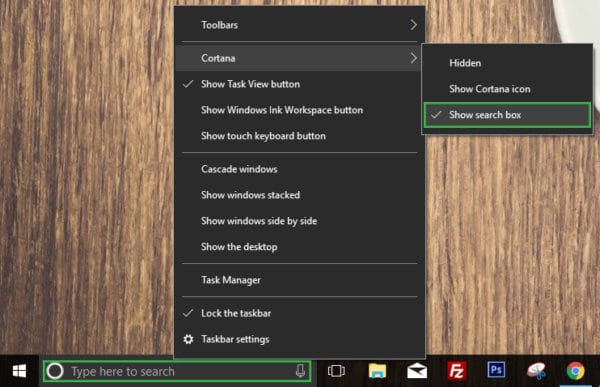
เป็นอันเสร็จเรียบร้อยแล้วครับสำหรับวิธีการซ่อนแถบ Cortana ออกจาก Taskbar Windows 10 สำหรับผู้ใช้งานที่ไม่ค่อยได้ใช้

